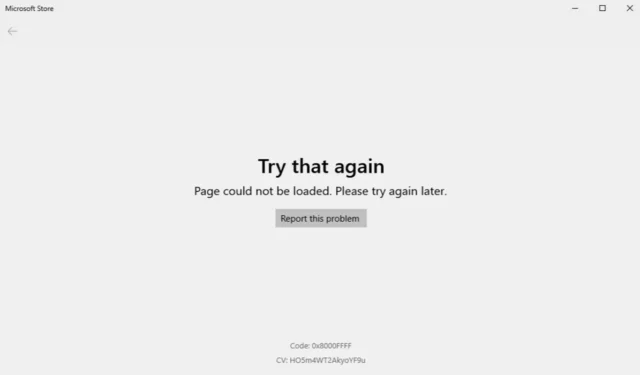
Microsoft Store は、Windows ユーザー向けの主要なアプリ マーケットプレイスとして際立っており、幅広いアプリケーション、ゲーム、映画へのアクセスを提供しています。現在、ユーザーはダウンロード可能な 45,000 以上のゲームと 10,000 以上のアプリの中から選択できます。
人気があるにもかかわらず、多くの Windows ユーザーは Microsoft Store の使用時にさまざまなエラーに遭遇します。同様の問題に遭遇したとしても、心配しないでください。一般的な原因とそれぞれの解決策のリストをまとめて、お役に立てるようにしました。
Microsoft Store の読み込みに関する一般的な問題
Microsoft Store で問題が発生した場合は、問題の原因となっている主な要因と二次的な要因の両方を評価することが重要です。以下は、Microsoft Store ページが読み込まれない可能性がある理由をまとめたものです。
- Microsoft アカウントに関する問題。
- 不安定なインターネット接続。
- プロキシや VPN などのルーティングされたインターネット接続を利用します。
- Microsoft Store キャッシュが破損しています。
Windows 10/11 での Microsoft Store の読み込み問題の修正
Microsoft Store ページが読み込まれない原因はいくつか考えられますが、この問題を解決するための解決策は数多くあります。ここでは、デバイスで試すことができる簡単な方法をいくつか紹介します。
1. インターネット接続速度を確認する
最初のステップは、インターネットの速度を評価することです。接続が遅くて信頼性が低いと、Microsoft Store の読み込みに問題が発生することがよくあります。
徹底的なトラブルシューティングを行う前に、インターネット速度を確認することをお勧めします。OoklaのSpeedtest を使用することをお勧めします。
インターネット接続が適切であるにもかかわらず問題が解決しない場合は、次の解決策に進みます。接続が遅い場合は、インターネット サービス プロバイダーに問い合わせてサポートを受けてください。
2. インターネット接続をリセットする
もう一つの効果的な方法は、インターネット接続をリセットすることです。多くのユーザーがこのアプローチで問題を解決しています。やり方は次のとおりです。
- Windowsを押して、コマンド プロンプトを検索し、管理者として実行を選択します。
- 次のコマンドを 1 つずつ入力し、各コマンドの後にEnter キーを押します。
ipconfig /flushdns
ipconfig /registerdns
ipconfig /release
ipconfig /renew
netsh winsock reset 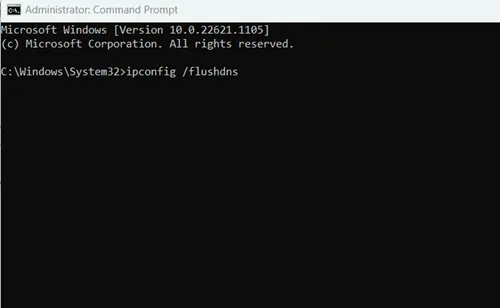 すべてのコマンドを入力した後、必ずデバイスを再起動してください。
すべてのコマンドを入力した後、必ずデバイスを再起動してください。
3. Microsoft Store のトラブルシューティングツールを活用する
Windows は時々問題を引き起こしますが、課題を解決するためのツールを提供しています。Microsoft Store の問題に対処するには、組み込みのトラブルシューティング ツールを利用しましょう。
- Windows > 設定 > トラブルシューティングを押します。
- [その他のトラブルシューティング]を選択します。
- Windows ストア アプリの下にある実行ボタンをクリックします。これにより状況が分析され、解決するための手順が提示されます。
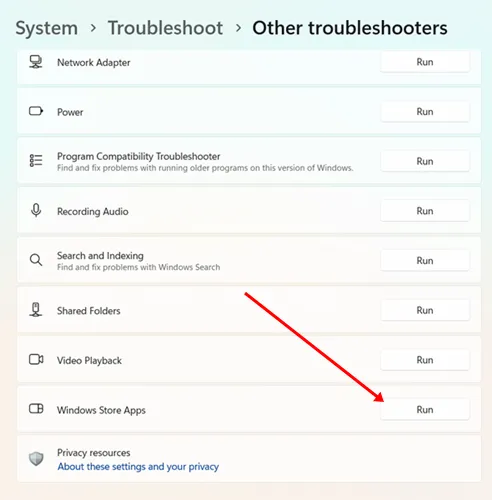
4. 正しい日付と時刻を設定する
不思議なことに、日付と時刻の設定が間違っていると、Microsoft Store の機能が妨げられることがあります。これを軽減するには、日付と時刻の自動調整の設定を構成します。
- Windows > 設定 > 時刻と言語を押します。
- 日付と時刻を選択します。
- 「時間を自動的に設定する」のトグルを有効にします。
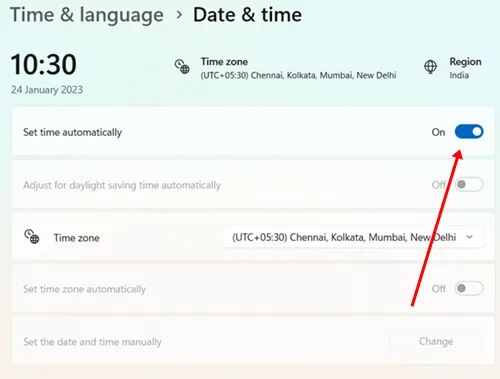
5. プロキシ接続を無効にする
プロキシは便利な目的を果たすこともありますが、Microsoft Store の読み込みの問題の原因となる可能性もあります。したがって、プロキシ設定を無効にすると効果的です。
- Windows > 設定 > ネットワークとインターネットを押します。
- プロキシを選択します。
- 「プロキシ サーバーを使用する」オプションをオフに切り替えます。
6. Microsoft Storeを修復する
アプリケーションを修復すると、システム関連のさまざまな問題を解決できます。Microsoft Store で問題が発生している場合は、修復オプションの使用を検討してください。
- Windows > 設定 > アプリを押します。
- 「インストールされたアプリ」セクションを見つけて選択します。
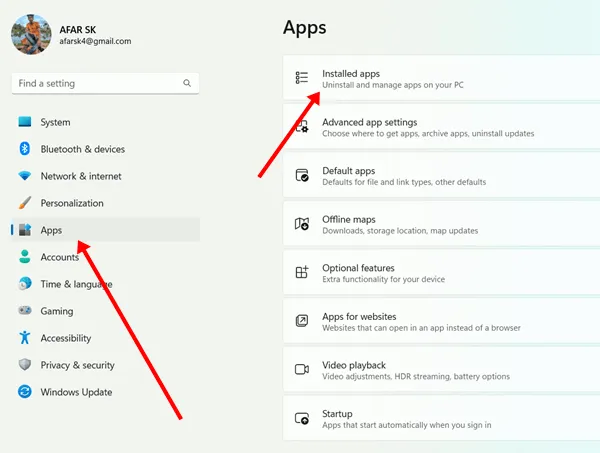
- Microsoft Storeを見つけて、3 つのドットをクリックし、[詳細オプション]を選択します。
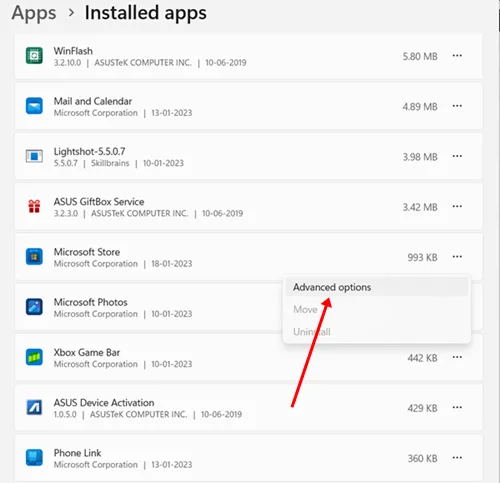
- 「修復」ボタンをクリックします。修復プロセス後にアプリをリセットすることもできます。
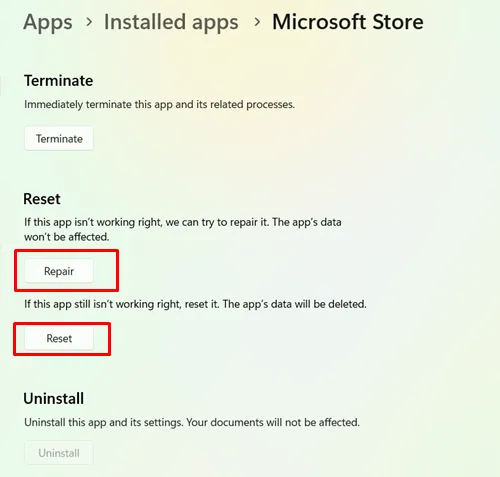
7. Microsoftアカウントからログアウトして再度ログインする
前述のとおり、Microsoft アカウントの問題によりエラーが発生する可能性があります。システムが認証の問題を検出した場合、Microsoft Store が正しく機能しない可能性があります。
この問題を解決するには、Microsoft Store のアカウントからログアウトし、しばらくしてから正しい資格情報で再度ログインしてください。この方法は、さまざまなアカウント関連の問題を解決するのに役立つ場合があります。
8. TLS 1.2を有効にする
トランスポート層セキュリティ (TLS) は、インターネットとのやり取り中に個人データを保護します。さまざまなフォーラムでの議論によると、TLS 1.2 を有効にすると、Microsoft Store ページの読み込みエラーに対処できる可能性があります。対処方法は次のとおりです。
- Windowsを押して、 「インターネット オプション」を検索し、「開く」を選択します。
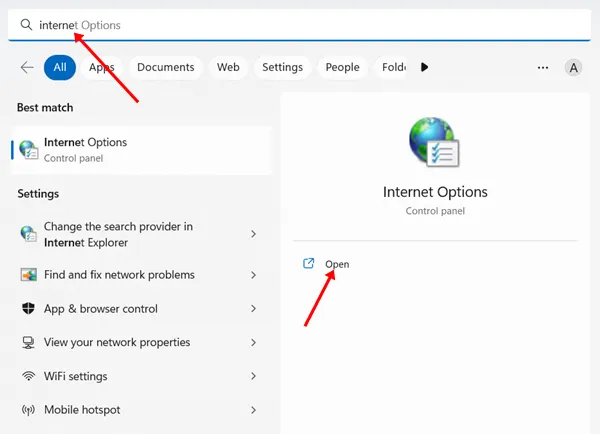
- [詳細設定]タブに移動し、 [TLS 1.2 を使用する]のボックスがオンになっていることを確認します。
- [適用]をクリックし、[OK]をクリックします。
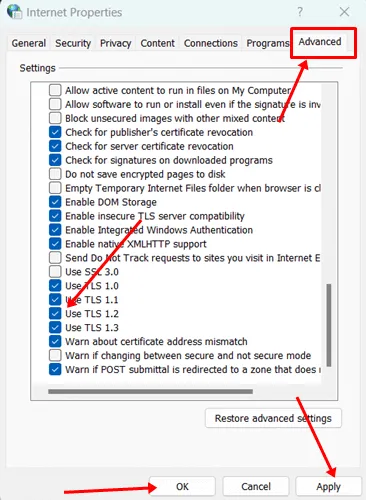
9. Microsoft Storeを再インストールする
上記の方法で問題が解決しない場合は、PowerShell を使用して Microsoft Store を再インストールする必要があります。これにより、インストールの問題を効果的に修正できます。
アンインストール手順
- Windows を押してPowerShellを検索し、管理者として実行を選択します。
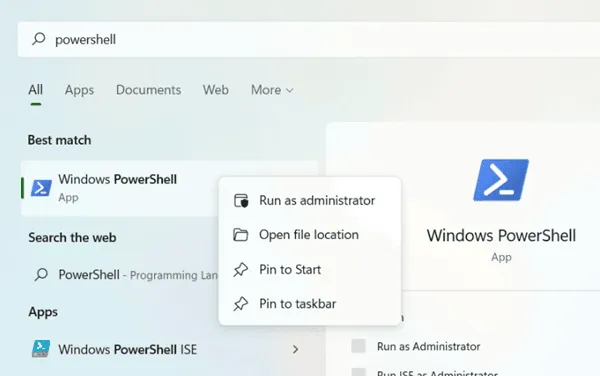
- 次のコマンドを入力してEnter キーを押します。
get-appxpackage –allusers 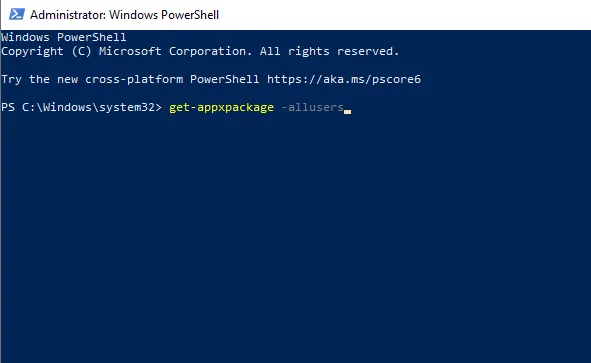 Microsoft Store のパッケージ名を見つけてコピーします。
Microsoft Store のパッケージ名を見つけてコピーします。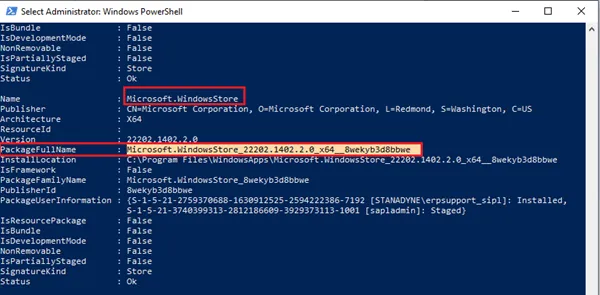
- 次のコマンドを入力し、特定の Microsoft Store パッケージ名に置き換えてEnter キーを押します。
remove-appxpackage Microsoft.WindowsStore_22202.1402.2.0_x64__8wekyb3d8bbwe 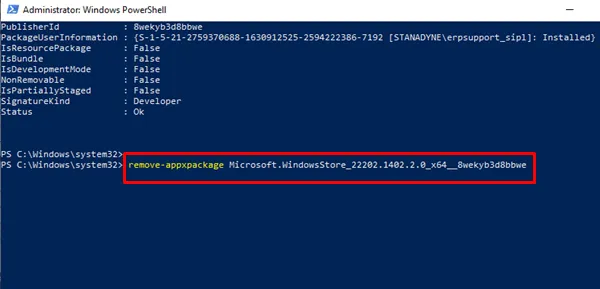 この操作により、Microsoft Store が削除されます。その後、デバイスを再起動してください。
この操作により、Microsoft Store が削除されます。その後、デバイスを再起動してください。
インストール手順
- PowerShell を管理者として開きます。
- PowerShell で次のコマンドを入力し、Enter キーを押します。
Add-AppxPackage -register "C:\Program Files\WindowsApps\Microsoft.WindowsStore_11804.1001.8.0_x64__8wekyb3d8bbwe\AppxManifest.xml" –DisableDevelopmentMode 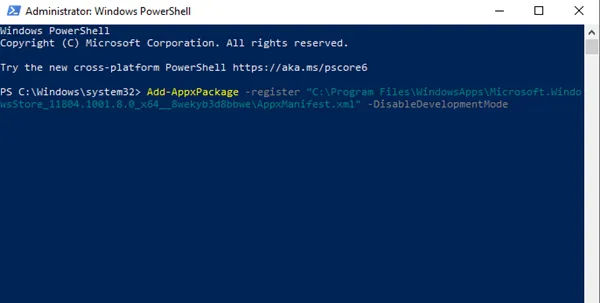 Microsoft Store が正常に再インストールされます。
Microsoft Store が正常に再インストールされます。
結論
結論として、このガイドでは、 Microsoft Store ページが読み込まれない問題の解決方法を概説しています。最も簡単な方法からトラブルシューティングを開始し、それが成功しない場合は、提供されている高度なソリューションを実装してください。この情報が役に立つことを願っています。関連する懸念事項があれば、下のコメント セクションで共有してください。
画像クレジット: Techdator.net





コメントを残す